| | 各種手続き | 最新のお知らせ | 障害情報 | メンテナンス情報 | サイトマップ | お問合せ | 約款 | |
|
さくらポスト オンラインマニュアル |
- Outlook Express 5.5/6 for Windows (既存の設定を変更する) |
 |
この解説書は Windows版 Outlook Express 5.5 および6 に関するご案内です。 設定を行う前に、ご利用のソフトウェアの名前、バージョン等をよくお確かめください。
実際の運用に関するお問い合わせ、ソフトウェアの不具合に関しましてはご案内致しかねます。 |
 |
● STEP 1 - Outlook Expressの起動
- 「メール」タブを選択
- 編集するメールアドレスを選択
- 「プロパティ(P)」ボタンを選択
|
Outlook Expressを起動します。
「ツール(T)」 から 「アカウント(A)...」を開きます。 |
インターネットアカウント の画面が開きます
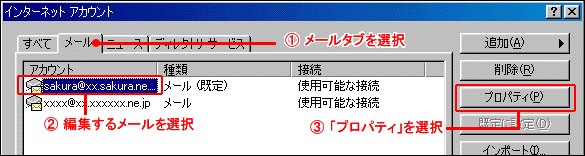
● STEP 2 - メールの設定編集 (プロパティ)
- 電子メールアドレス(M) ≫ メールアドレス(アカウント@サーバ名)を入力
- 受信メールサーバの種類(M) ≫「POP3」であることを確認
- 受信メール(POP3)(I) ≫ 「ログインサーバ」を入力
- 送信メール(SMTP)(U) ≫ 「ログインサーバ」 を入力
- アカウント名(C) ≫ 「アカウント」を入力
- パスワード(P) ≫ 「パスワード」を入力
「〜」のプロパティ > 「全般」タブを選択
(ユーザ情報)
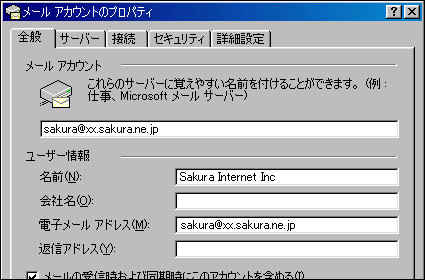
「〜」のプロパティ > 「サーバ」タブを選択
(サーバ情報)
(受信メールサーバ)

● STEP 3 - 完了
-
今一度ご確認いただき、「 OK」を押してください。
これでメールの設定は完了です。